3D LUTを適用する方法(外部3D LUT導入サポート)|VideoProc Vlogger使い方
難易度

トリミング、結合、テキスト&BGM追加などは動画編集の基本的な操作と言えば、色調も動画編集に不可欠な部分だと思います。 LUTを利用することで、色空間の変換、色管理の実行、メディアの創造的かつ芸術的な処理が簡単に実現できます。
VideoProc Vloggerの3D Cinematic LUTは、さまざまなシーンに基づいた驚くべきレンダリング効果を提供します。 わずか数ステップで、ビデオのトーンと雰囲気をレンダリングして豊かにすることができます。
本稿では、初心者のために、「3D LUTとは何か」「VideoProc Vloggerで3D LUTを適用する方法」「3D LUTをお気に入りに追加する方法」「外部3D LUTのインポート方法」「VideoProcVloggerの3D LUTの分類」などについて詳しく紹介します。
3D LUTとは
3D LUTとは3次元色対応表です。
LUTはLook-Up-Tableの略で、演色機能と見なされます。 動画の中の色調を加工するためのコードで構成されるファイルです。この機能では、LUTによって色が再配置された後、新しい色の値が生成されます。 それは単にフィルターとして理解されます。
LUTには、1D LUTsと3D LUTが含まれます。
● 1D LUTsは1次元の色対応表です。 1D LUTsで特定の色の入力値を変更すると、他の1つの色の出力値にのみ影響します。
● 3次元色対応表として、3D LUTは1つの色の値を入力するときに他の3つの色の値に影響を与えます。 3D LUTは、1DLUTが触れることができない色域を実現します。
VideoProc Vloggerは、さまざまなシーンにビデオのトーンと雰囲気をレンダリングおよび強化できる魅力的な3D Cinematic LUTsを提供し、ビデオの色をカスタマイズ、簡単に制御、強調表示することをサポートします。
VideoProc Vloggerで3D LUTを適用する方法(外部3D LUT導入サポート)
3D LUTsは動画の色調を調整するので、VideoProc Vloggerの「カラー」という色編集機能を起動して、3D LUTを適用することができます。
- ❶ ツールバーにある「カラー」タブをクリックします。
- ❷ 左側にある4つのフィルター(日常、ポートレート、風景、お気に入り)から好きなフィルターをクリックします。ビューアではすぐにそのフィルターが適用されます。
- ❸ 右側にある「LUT強度」の値バーをドラッグして強度を調整し、「適用」ボタンをクリックしてビデオに適用します。
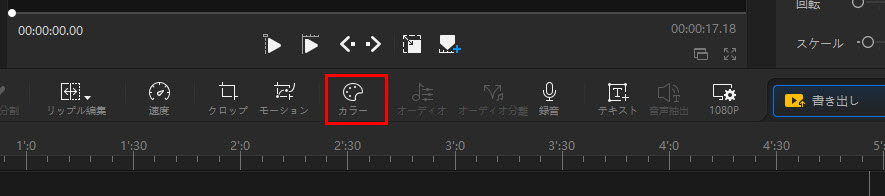
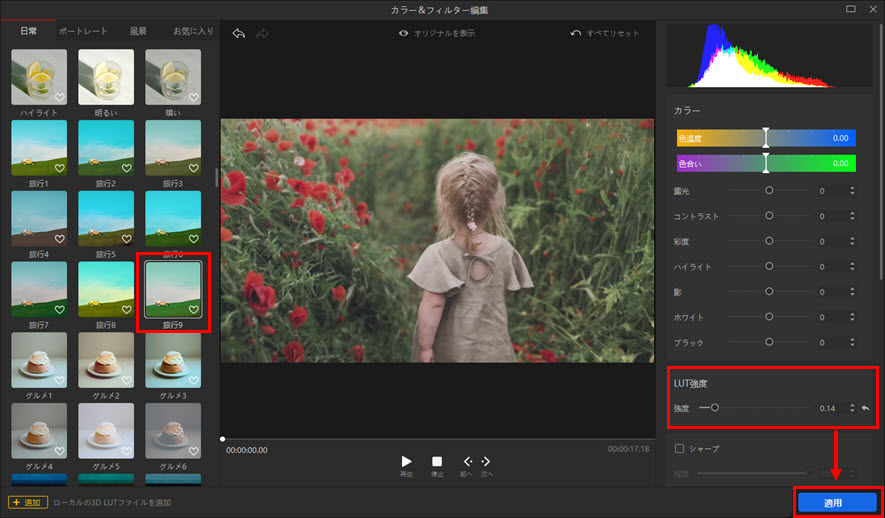
- メモ
- ◎ VideoProc Vloggerは、3DLUTの効果に基づいたカラーコレクションの編集をサポートしています。
- ◎ 下図のように、VideoProc Vloggerは、3D LUTとカラーコレクションの二重プロセスによってビデオのカラー調整の効率を向上させます。
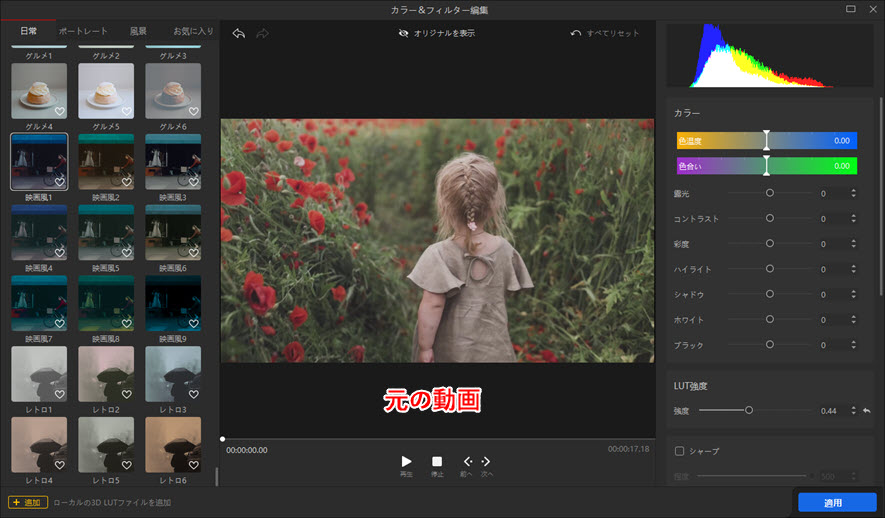
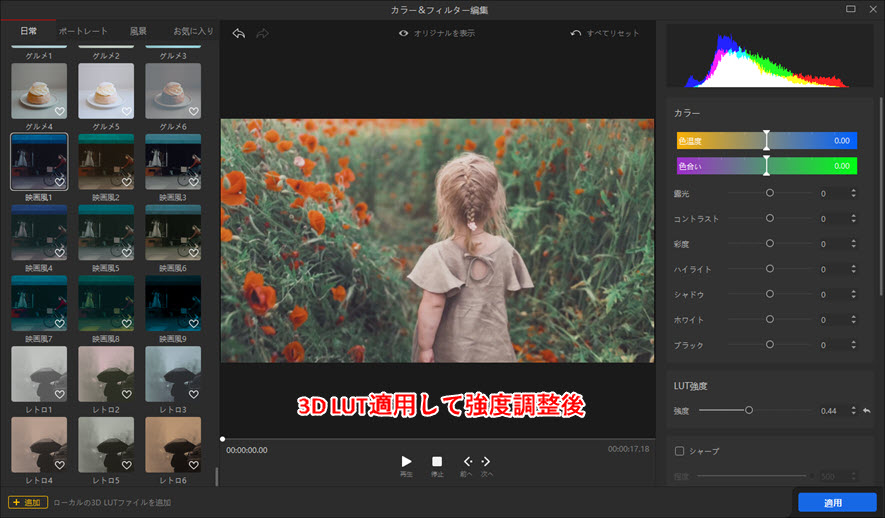
3D LUTをお気に入りに追加する方法
好きな3D LUTをお気に入りに追加したら、今度は素早くその3D LUTsを適用することができます。
- ❶ ツールバーにある「カラー」タブをクリックします。
- ❷ 好きな3D LUTの右下にあるハート型のアイコンをクリックして、その3D LUTsがお気に入りに追加されます。
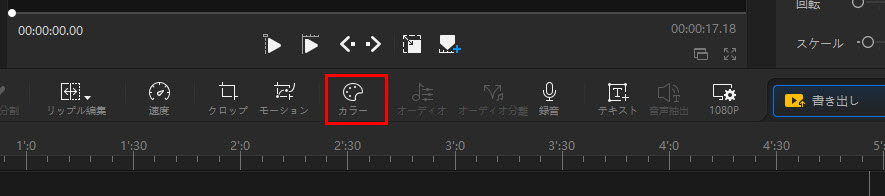
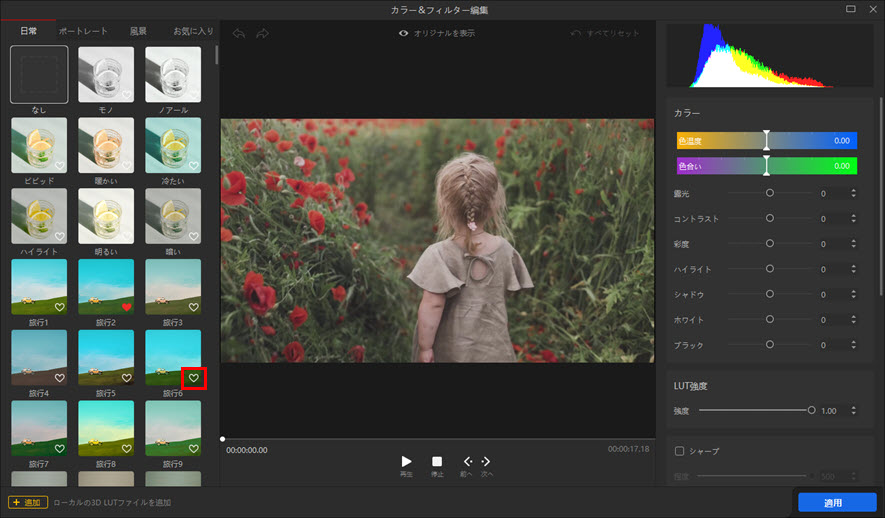
お気に入りから、特定の3D LUTsを削除することもできます。「お気に入り」タブをクリックして、赤いハートのアイコンをクリックすればできます。
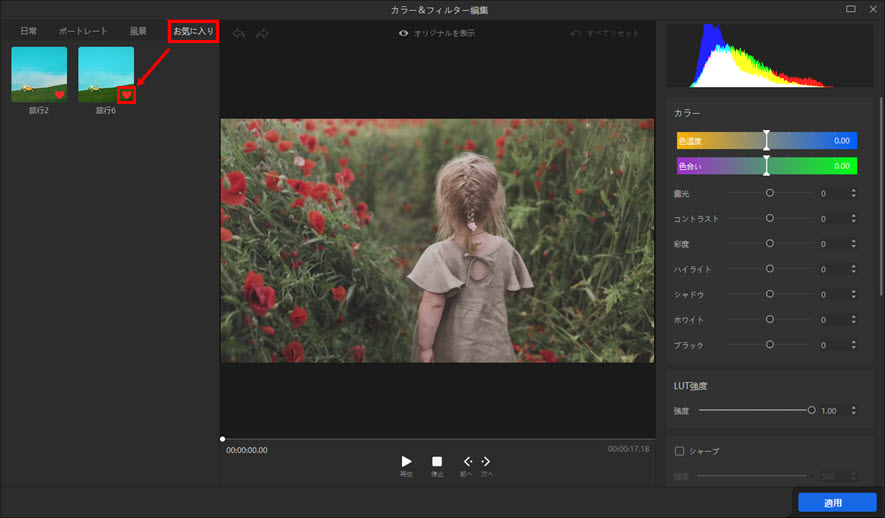
外部3D LUTのインポートする方法
VideoProc Vloggerはネットからダウンロードした3D LUTsを導入して、動画や画像の色編集をより便利にすることができます。
- ◎ サポートされている3D LUTs形式:3dl, cube, csp,csvなど
- ◎ 3D LUTsをダウンロードするには、「3D LUTファイルダウンロード」を検索してください。
- ❶ ツールバーにある「カラー」タブをクリックします。
- ❷ 色編集ウィンドウで、左下の「+追加」ボタンをクリックして、パソコンにダウンロードした3D LUTファイルを選択して「開く」を押したら、3D LUTファイルがVideoProc Vloggerにインポートされます。
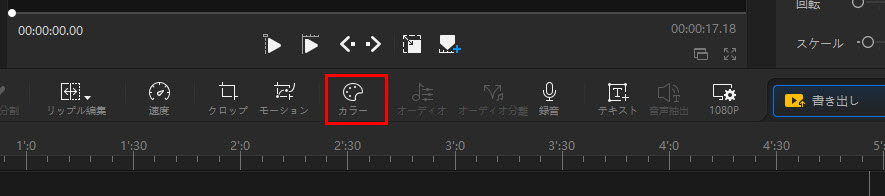
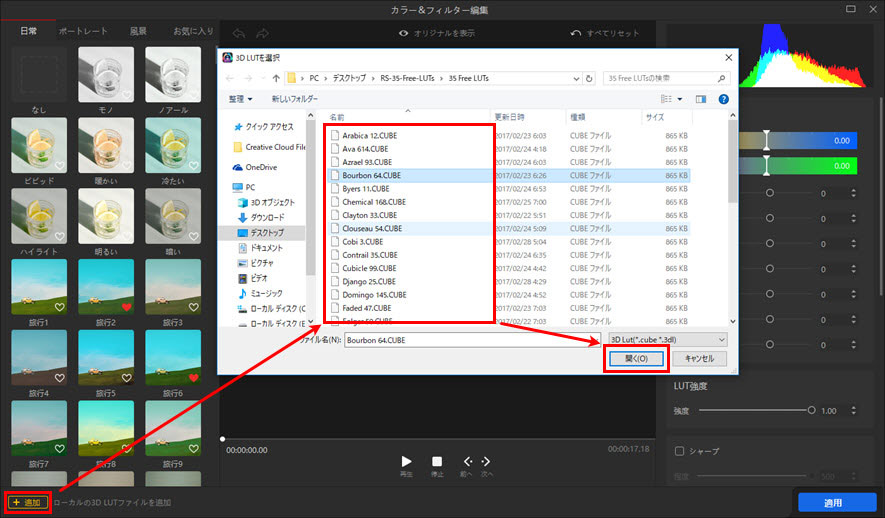
VideoProc Vloggerに導入した3D LUTsを削除することもできます。削除したい3D LUTを右クリックして、「削除」を押したらその3D LUTが削除されます。
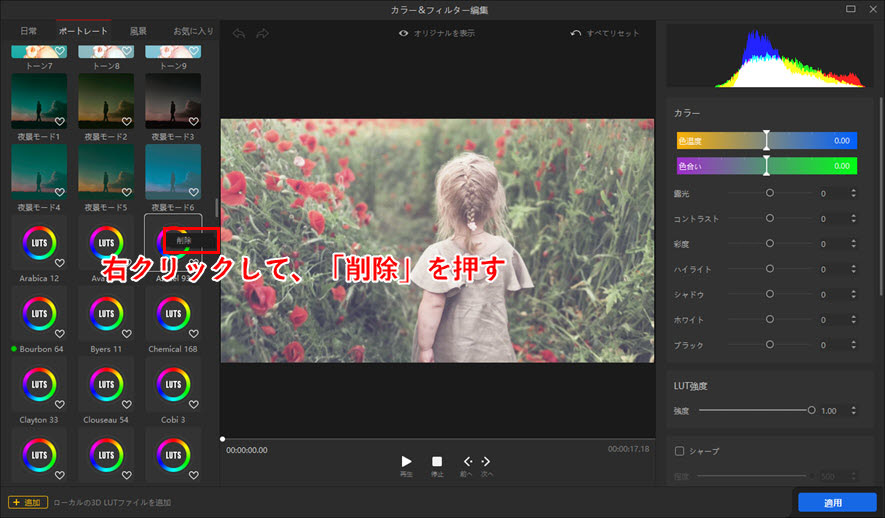
VideoProcVloggerの3D LUTの分類
ViedoProcは、3D LUTを「日常」「ポートレート」「風景」「お気に入り」の4つに分類します。
3D LUTの適用シーンに拘らないください。VideoProc Vloggerは3D LUTをスタイルで分類していますが、厳密に分類されたスタイルに従って3D LUTを適用するという意味ではありません。
最も満足な効果ができるまで、シーンのさまざまなニーズに応じてさまざまなスタイルのLUTを試すことをお勧めします。
- スタイル1-日常
- モノ、ノアール、ビビッド、暖かい、冷たい、ハイライト、明るい、暗い、旅行、グルメ、映画風、レトロ
- 旅行シリーズは、フレッシュでレトロな感じがします。ビデオの色が明るくなります。気温も大きく変化します。旅行スタイルに適しており、主に映画のようなVlogシーンに使用できます
- グルメシリーズは一般的に暖かく、赤に敏感です。カラースタイルは力強くゴージャス。このシリーズは、明るくて豊かな色の食物での使用に非常に適しています。このグルメシリーズ3D LUTを適用したら、食欲増進に効果があるので、主にグルメのビデオシーンに使用されます。
- 映画風シリーズは、レンズのトーンをわずかにグレー、ブルー、イエローに変更し、色あせたレトロと大ヒット作の風合いを与えて、昔ながらのカメラの撮影効果を復元します。これらのLUTは主に、ストーリー、風景、映画の物語、レトロな雰囲気のあるVlogビデオシーンに使用されます。
- レトロシリーズは、ノスタルジックなスタイルで、ほとんどがモノトーンの強いレトロ感を示しています。これは主に、ビデオシーンで前世紀のレトロな雰囲気を復元するために使用されます。
- たとえば、VideoProc Vloggerの映画風6という3D LUTは、35ti + Kodakの撮影効果を最大限に実行できます。詳細について下の図に示しています。

- スタイル2-ポートレート
- 明るい、トーン、夜景モード
- 明るいシリーズは、主にクールな色を基調とし、ポートレートの特徴を際立たせ、主にポートレートを明るくするために使用され、肌を白くするために使用できます。
- トーンシリーズは、さまざまなトーンとさまざまなビデオターゲットの雰囲気に基づいています。 スモールフレッシュ、ジャパニーズ、ブロンズ、ホワイトライト、ハイセンスなど、さまざまな3D LUTスタイルがあります。多くの3D LUTスタイルを試して、自分にふさわしい3D LUTスタイルを選びましょう。
- 夜景モードシリーズは、夜間や暗い場所で撮影されたポートレートやシーンに適しています。
- たとえば、VideoProc Vloggerの明るいシリーズは、詳細について下図に示すように、ポートレートの特徴を強調することができます。
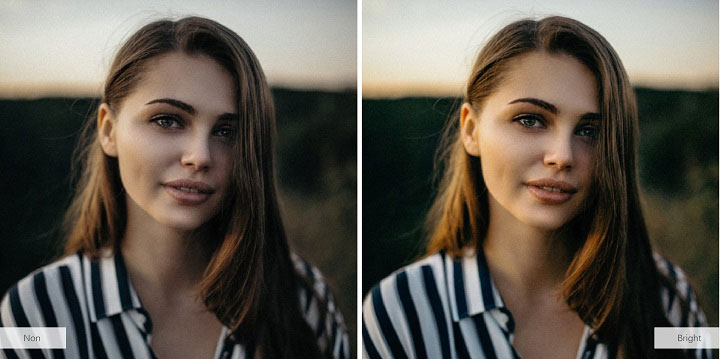
- スタイル3-風景
- 牧場、海辺、夜景、山岳
- 牧場シリーズは、主に緑がメインカラーの動画に適しています。
- 海辺シリーズは、主にメインカラーが青の動画に適しています。
- 夜景シリーズは、主に夜景や夜空のビデオに適しています。
- 山岳シリーズは、全体的なトーンはかなり異なり、特殊目的や特殊効果のビデオを作成するのに適しています。
- たとえば、VideoProc Vloggerの夜のシリーズは、詳細について次の図に示すように、夜のシーンをより見やすくします。

以上はVideoProc Vloggerの3D LUT適用方法と外部3D LUT導入方法とVideoProc Vloggerの3D LUTの分類のご紹介です。VideoProc Vloggerで動画を編集する時、ビデオエフェクト追加、フェードイン&フェードアウト、トランジション、テロップ追加、逆再生なども同時にできます。
VideoProc Vloggerの使い方についてもっと知りたいなら、本サイトの他の記事もチェックしましょう。
さらに詳しく
 この記事のライター:アキ
この記事のライター:アキ






